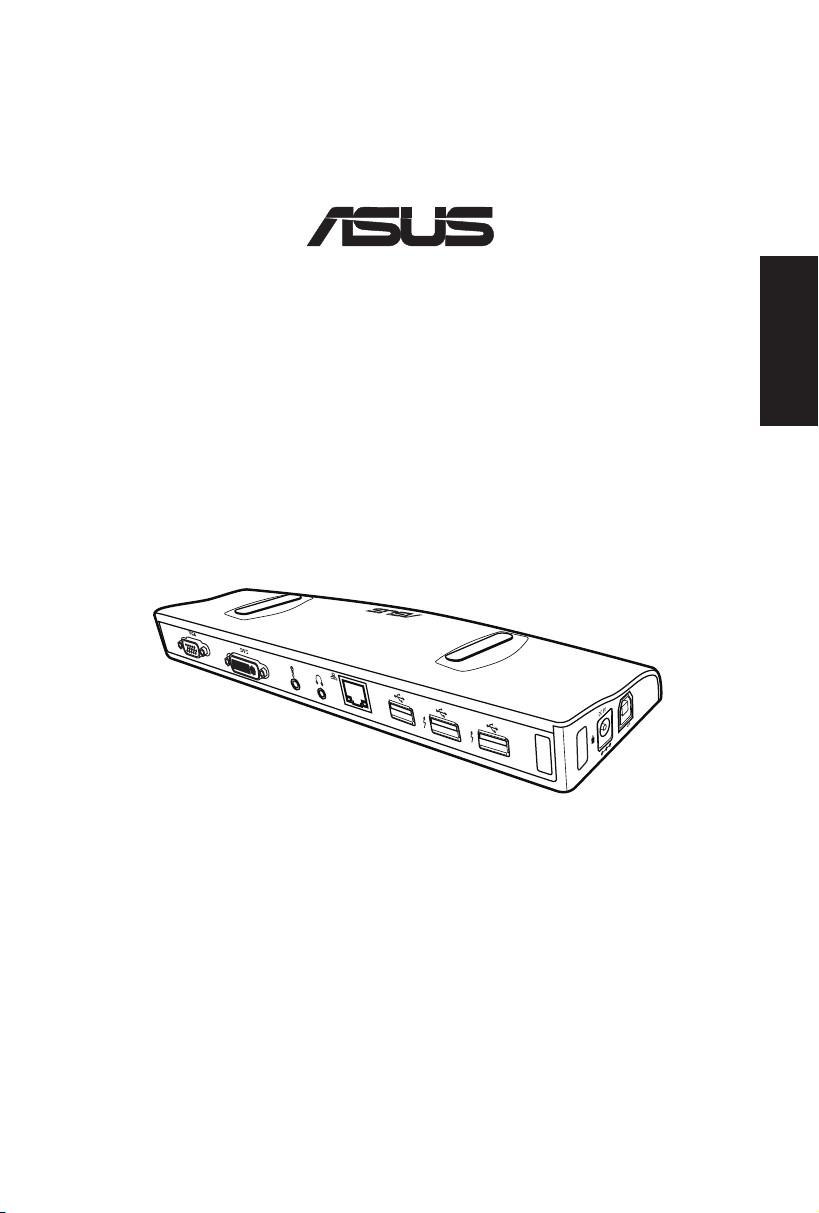
Station d’accueil USB 2.0
®
Français
Guide de l’utilisateur
F5389 / Janvier 2010
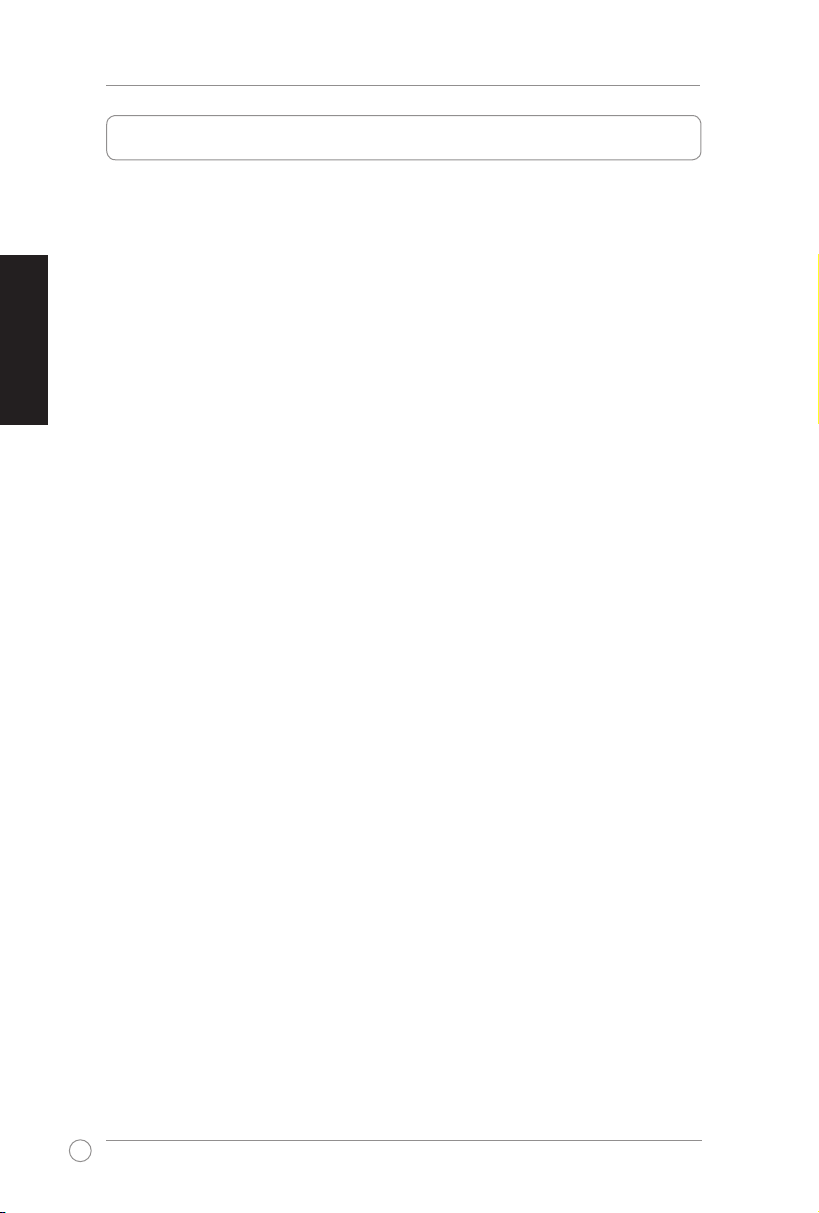
2
Guide de l'utilisateur pour station d'accueil USB 2.0
Français
Table des matières
Présentation de votre station d’accueil USB 2.0 ................................. 3
Contenu de l'emballage ..................................................................................3
Résumé des caractéristiques ........................................................................3
Caractéristiques matérielles ..........................................................................4
Installation de votre station d’accueil USB 2.0 ................................... 5
Installer les pilotes ..........................................................................................5
Installer les pilotes sous Windows® ...............................................................5
Installer les pilotes sous Mac OS X ...............................................................5
Congurer votre station d'accueil .................................................................6
Utilisation de votre station d’accueil USB 2.0 ..................................... 7
Connecter un moniteur externe .....................................................................7
Etendre l'afchage de votre ordinateur vers un moniteur externe .................8
Obtenir un double afchage de votre écran sur un moniteur externe ...........10
Uilisez un moniteur externe pour obtenir un double afchage sur deux
écrans............................................................................................................10
Se connecter à Internet ..................................................................................11
Déconnecter votre station d’accueil USB 2.0 ...................................... 12
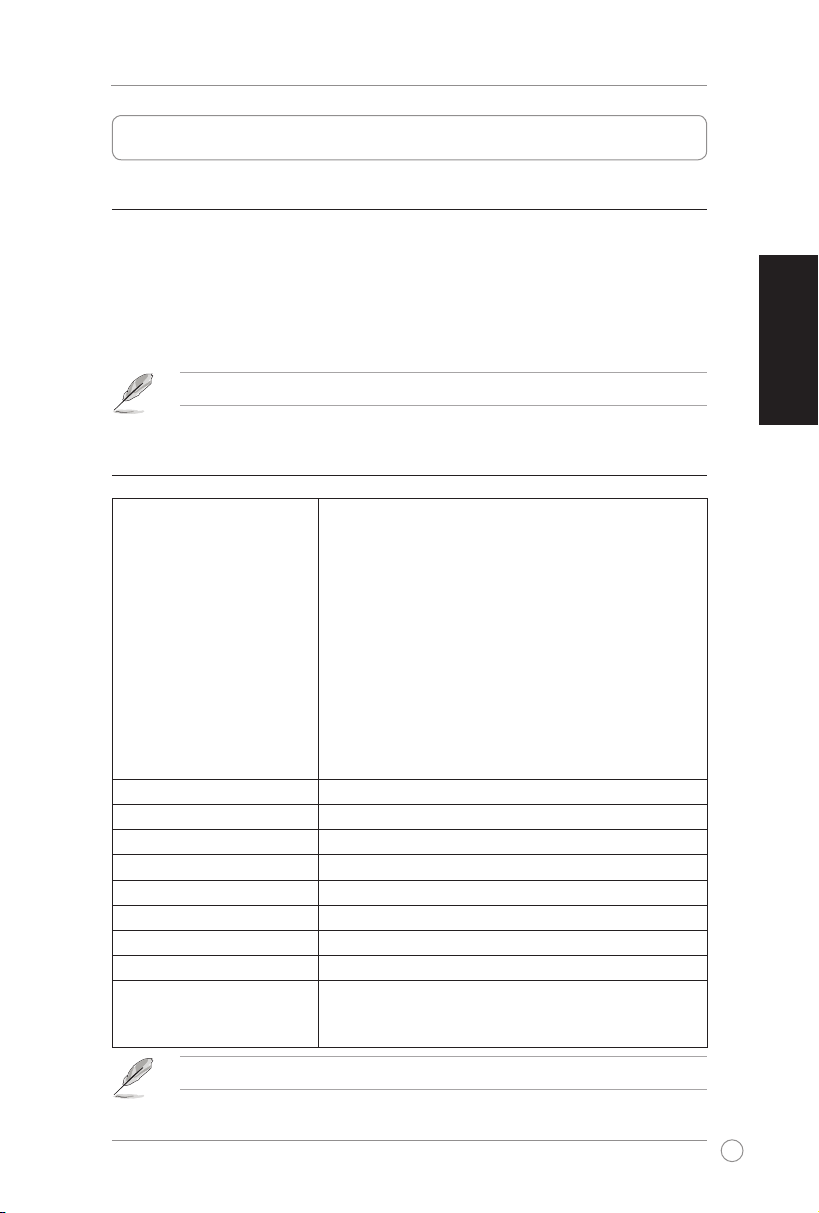
3
Guide de l'utilisateur pour station d'accueil USB 2.0
Français
Présentation de votre station d’accueil USB 2.0
Contenu de l'emballage
• Station d’accueil ASUS x 1
• Adaptateur secteur x 1
• CD de pilotes x 1
• Câble USB 2.0 x 1
• Guide de l’utilisateur x 1
NOTE : si un de ces éléments est endommagé ou manquant, contactez votre revendeur.
Résumé des caractéristiques
Port de liaison descendante USB 2.0 pour un périphérique
USB 2.0 (réceptacle de type A) x 4
* port alimenté fournissant jusqu’à 1000 mA x 2
port standard fournissant jusqu’à 500 mA x 2
Port microphone x1
Port pour casque audio x 1
Ports
Sécurité
Mode d’alimentation USB
Adaptateur secteur
Dimensions
Poids
Température en opération
Température de stockage
Humidité
Systèmes d’exploitation
supportés
Port LAN 10/100Mbps (RJ-45) x 1
Port Dual Link DVI-I x 1
Port VGA x 1
Port DC IN x 1
Port de liaison ascendante USB 2.0 pour connecter un PC
portable ou PC de bureau
(réceptacle de type B) x 1
Verrou de sécurité x 2
Mode d’alimentation automatique
Entrée : AC 100 à 240 V Sortie : DC 5 V/2.6 A
264 x 87 x 23 mm (L x l x H)
285 g
0º C à 40º C
-10º C à 80º C
90 % d’humidité
Windows® 2000(SP4) / XP(SP2/SP3) / Vista(SP1/SP2) / 7
et MAC OS X v10.4 ou une version ultérieure utilisant un
processeur Intel
®
NOTE : les caractéristiques sont sujettes à modications sans avertissement préalable.
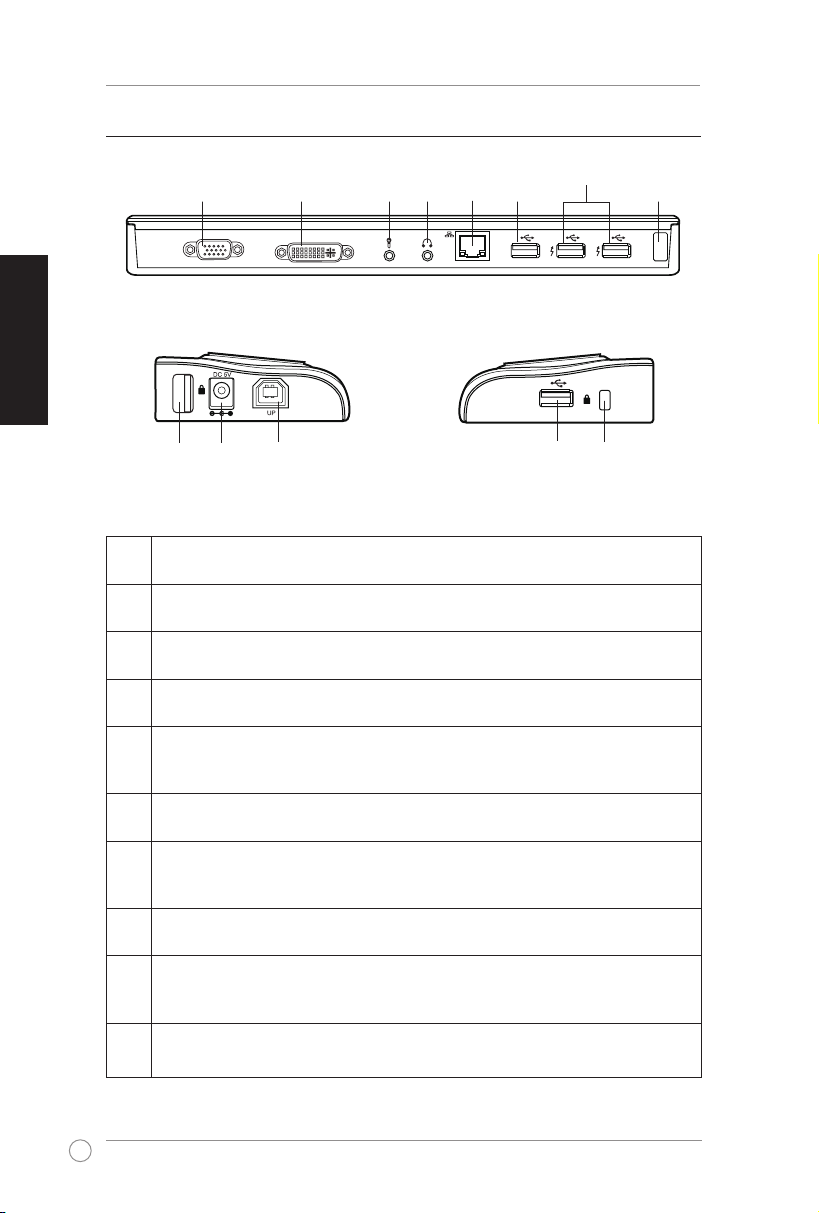
4
Guide de l'utilisateur pour station d'accueil USB 2.0
Français
DVI
VGA
Caractéristiques matérielles
1 2 3
5 6
4
7
Vue de dos
6
8
9
Vue de gauche
10
Vue de droite
8
1 Port VGA
Permet de connecter un moniteur VGA ou un autre périphérique compatible VGA.
2 Port Dual Link DVI-I
permet de connecter un moniteur DVI-I ou un autre périphérique compatible DVI-I.
3 Port Microphone
Permet de connecter un microphone.
4 Port pour casque audio
Permet de connecter un casque audio ou un système d’enceintes.
5 Port LAN (RJ-45) 10/100Mbps
Permet de connecter un modem câblé / DSL ou de se connecter à un réseau local
(LAN).
6 Port standard de liaison descendante USB 2.0
Permet de connecter un périphérique USB 2.0 tel qu’une souris ou un joystick.
7 Port alimenté de liaison descendante USB 2.0
Permet de connecter un périphérique USB 2.0. Ce port offre une alimentation plus
élevée que le port standard.
8 Verrou de sécurité
Fixez votre station à un objet xe à l’aide du verrou de sécurité.
9 Port DC IN
Connectez l’adaptateur secteur sur ce port pour alimenter station d’accueil et les
périphériques connectés.
10
Port de liaison ascendante USB 2.0
Se connecte et transfère des données vers votre ordinateur.
8
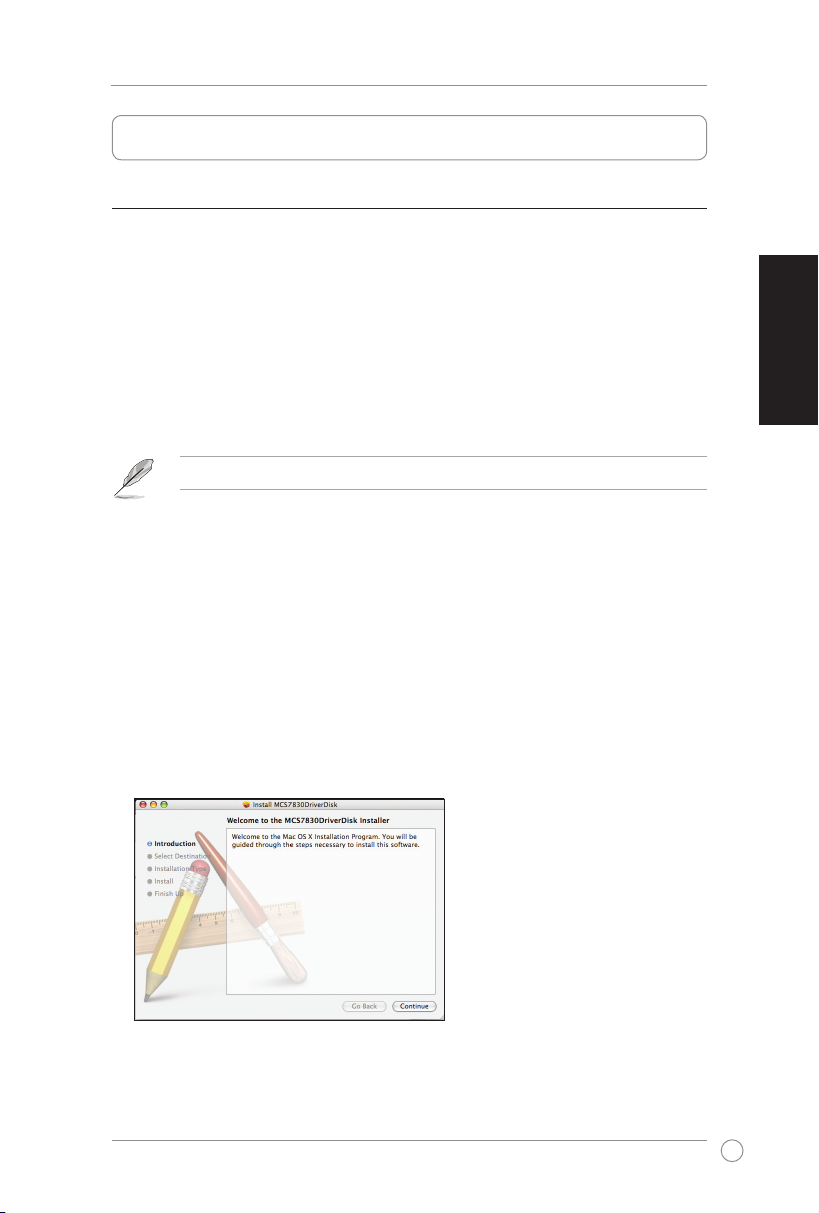
5
Guide de l'utilisateur pour station d'accueil USB 2.0
Français
Installation de votre station d’accueil USB 2.0
Installer les pilotes
Installer les pilotes sous Windows
Pour installer les pilotes sous Windows® :
1. Placez le CD de pilotes dans le lecteur optique de votre ordinateur.
2. Cliquez sur USB Docking Install.
3. Sélectionnez la langue puis cliquez sur I Accept.
4. Patientez durant l'installation des pilotes sur votre ordinateur.
NOTE : Il est normal que l'écran devienne noir ou clignote durant l'installation des pilotes.
®
Installer les pilotes sous Mac OS X
Pour installer les pilotes sous Mac OS X :
1. Placez le CD de pilotes dans le lecteur optique de votre ordinateur.
2. Double-cliquez sur l'icône du CD située sur le bureau Mac.
3. Double-cliquez sur Mac > USB Ethernet > MCS7830DriverDisk.pkg.
4. Suivez les instructions à l'écran pour installer le pilote Ethernet USB puis redémarrer
votre ordinateur.

6
Guide de l'utilisateur pour station d'accueil USB 2.0
Français
1
2
5. Double-cliquez sur l'icône du CD située sur le bureau Mac.
6. Double-cliquez sur Mac > USB Video > DisplayLink-OSX-1.1.dmg > DisplayLink
Software Installer.
7. Suivez les instructions à l'écran pour installer le pilote Vidéo USB puis redémarrer votre
ordinateur.
Congurer votre station d'accueil
Pour congurer votre station d'accueil :
1. Connectez une des extrêmités du
câble d'alimentation au port DC IN
de votre station d'accueil et l'autre
extrêmité à une prise de courant
de CA de 100-240 V.
ATTENTION : utilisez
l'adaptateur secteur fourni.
Utiliser un adaptateur
secteur différent peut
endommager votre station
d'accueil.
2. Connectez l'extrêmité carrée
du câble USB 2.0 au port de
liaison montante USB 2.0 de
votre station d'accueil et l'autre
extrémité à un port USB 2.0 de
votre ordinateur.

7
Guide de l'utilisateur pour station d'accueil USB 2.0
Français
Utilisation de votre station d’accueil USB 2.0
IMPORTANT : lorsque vous utilisez votre station d'accueil, gardez celle-ci connectée à une
prise de courant. Sinon, les périphériques connectés ne fonctionneront pas correctement.
Connecter un moniteur externe
Utilisez un câble VGA ou DVI-I pour connecter un moniteur externe à votre station d'accueil.
NOTE :
• Le câble VGA / DVI-I n'est pas fourni.
• Nous vous recommandons de ne connecter qu'un seul moniteur externe (VGA ou DV-I)
à la fois. Lorsque vous utilisez les ports VGA et DV-I simultanément, la résolution d'écran
du moniteur VGA est ajustée automatiquement sur la résolution du moniteur DV-I, ce qui
peut entraîner des problèmes d'afchage sur le moniteur VGA.
• Référez-vous au chier Release Note.txt situé dans le CD de pilotes pour plus
d'informations sur les capacités vidéo de votre station d'accuei.

8
Guide de l'utilisateur pour station d'accueil USB 2.0
Français
Etendre l'afchage de votre ordinateur vers un moniteur externe
Utilisez un moniteur externe pour étendre l'afchage de votre ordinateur pour obtenir un
espace de travail supplémentaire. Ceci vous permet :
• D’afcher un document sur les deux écrans;
• D’utiliser chaque écran pour afcher un document différent.
NOTE : Il est normal que l'écran devienne noir ou clignote lorsque vous modiez le mode
d'afchage de votre moniteur externe.
Pour étendre l'afchage de votre ordinateur vers un moniteur externe :
Sous Windows
1. Faites un clic droit sur l'icône de la zone de notication
pour ouvrir le menu DisplayLink.
2. Cliquez sur Extend.
®
NOTE : à chaque fois que vous connectez un moniteur externe à la station d'accueil, une
icône du logiciel DisplayLink apparaît dans la zone de notication de Windows®. Le
logiciel DisplayLink vous permet de connecter et de gérer votre moniteur externe.
NOTE:
• En mode Extend, le moniteur externe ne peut pas
être conguré comme afchage principal.
• Dans le menu DisplayLink :
- Cliquez sur Extend pour spécier la position du
moniteur externe.
- Cliquez sur Screen Resolution (Résolution
d'écran), Color Quality (Qualité de couleur),
et Screen Rotation (Rotation de l'écran) pour
ajuster les propriétés de votre moniteur externe.
- Cliquez sur Off pour désactiver l'afchage
sur votre moniteur externe. Cliquez sur Set as
Main Monitor pour activer l'afchage.
- Cliquez sur Advanced pour gérer vos écrans à
l'aide de l'utilitaire Windows®.

9
Guide de l'utilisateur pour station d'accueil USB 2.0
Français
Sous Mac OS X
1. Dans la barre de menus Mac, Cliquez sur > Préférences Système > Moniteurs pour
ouvrir la fenêtre de conguration de l'écran de votre ordinateur et du moniteur externe.
Pour votre ordinateur
Pour votre moniteur externe
2. Dans la fenêtre de conguration, cliquez sur Arrangement.
3. Assurez-vous que l'option Mirror Displays ne soit pas cochée.
NOTE :
• Sur l'écran Arrangement de la page de conguration de l'afchage de votre ordinateur :
- Pour congurer un écran comme afchage principal, glissez/déposez la barre blanche
sur l'écran désiré
- Pour congurer la position de l'écran, faites glisser l'écran sur la position désirée.
• Ajustez les propriétés de l'écran externe à partir de la fenêtre de conguration.
• Dans le CD de pilotes, double-cliquez sur Mac > USB Video pour obtenir une description
détaillée de la gestions des écrans sous Mac OS X.

10
Guide de l'utilisateur pour station d'accueil USB 2.0
Français
Obtenir un double afchage de votre écran sur un moniteur externe
Uilisez un moniteur externe pour obtenir un double afchage sur deux écrans.
NOTE : Il est normal que l'écran devienne noir ou clignote lorsque vous modiez le mode
d'afchage de votre moniteur externe.
Pour obtenir un double de l'afchage de votre écran sur un moniteur externe :
Sous Windows
®
1. Faites un clic droit sur l'icône de la zone de notication
pour ouvrir le menu DisplayLink.
2. Cliquez sur Mirror.
NOTE:
• En mode Miroir, la résolution de l'écran et la qualité des
couleurs ne sont pas congurables. La station d'accueil
règle automatiquement les paramètres.
• Dans le menu DisplayLink :
- Cliquez sur Off pour désactiver l'afchage
sur votre moniteur externe. Cliquez sur Set as
Main Monitor pour activer l'afchage.
- Cliquez sur Advanced pour gérer vos écrans à
l'aide de l'utilitaire Windows®.
Sous Mac OS X
1. Dans la barre de menus Mac, Cliquez sur > Préférences Système > Moniteurs pour
ouvrir la fenêtre de conguration de l'écran de votre ordinateur et du moniteur externe.
2. Dans la fenêtre de conguration, cliquez sur Arrangement.
3. Cochez l'option Mirror Displays.
NOTE :
• Ajustez les propriétés de l'écran externe à partir de la fenêtre de conguration.
• Dans le CD de pilotes, double-cliquez sur Mac > USB Video pour obtenir une description
détaillée de la gestions des écrans sous Mac OS X.

11
Guide de l'utilisateur pour station d'accueil USB 2.0
Français
RJ-45
RJ-45
Modem
LAN
A
B
Se connecter à Internet
Utilisez un câble RJ-45 pour connecter le port LAN de votre station d'accueil à un réseau
local (LAN) (A) ou à modem DSL / câblé (B).
La LED jaune du port LAN s'allume lorsqu'une connexion à Internet est établie. LA LED verte
s'allume en cas d'activité sur Internet.
NOTE : le câble RJ-45 n'est pas fourni.
NOTE:
• Si vous n'arrivez pas à vous connecter à Internet au bureau avec votre station d'accueil,
vériez avec votre administrateur réseau que l'adresse MAC de votre station d'accueil ne
soit pas bloquée par le pare-feu de votre entreprise.
• Vous trouverez l'adresse MAC de votre station d'accueil sur le dessous de celle-ci. Vous
pouvez également obtenir l'adresse MAC de la manière suivante :
Sous Windows®
1. Depuis le bureau de Windows®, cliquez sur Démarrer > Tous les programmes >
Accessoires > Invite de commandes.
2. Sur l'écran qui apparaît, saisissez ipcong -all puis appuyez sur <Entrée>.
3. Localisez l'élément HighSpeed USB-Ethernet Adapter.
Sous Mac OS X
1. Dans la barre de menus Mac, Cliquez sur > A propos de ce Mac > Plus d'infos
pour afcher la fenêtre Prol du système.
2. Dans la collone de gauche, cliquez sur Réseau > Ethernet intégré (en2).

Français
Guide de l'utilisateur pour station d'accueil USB 2.0
Déconnecter votre station d’accueil USB 2.0
Vous pouvez connecter ou déconnecter la station d'accueil lorsque votre ordinateur est
allumé.
IMPORTANT:
NE DECONNECTEZ PAS la station d'accueil lorsque des données sont en cours de transfert
entre votre ordinateur et la station d'accueil. Veuillez patienter le temps que le transfert des
données soit terminé.
NE DECONNECTEZ PAS la station d'accueil lorsque vous êtes connecté à Internet via le port
LAN. Déconnectez-vous d'Internet en premier.
Pour déconnecter votre station d'accueil USB 2.0 :
Sous Windows
1. Utilisez la fonction "Retirer le périphérique en toute sécurité" à partir de la barre des
tâches pour éjecter l'adaptateur Ethernet USB et les périphériques connectés tels qu'une
clé USB ou un disque dur USB.
2. Débranchez la station d'accueil de votre ordinateur et de la prise de courant.
®
Sous Mac OS X
1. Glissez déposez les icônes des périphériques connectés situés sur le bureau dans la
Corbeille.
12

ASUS contact information
ASUSTeK Computer Inc.
Address 15 Li-Te Road, Peitou, Taipei, Taiwan 11259
Telephone +886-2-2894-3447
Fax +886-2-2890-7798
E-mail info@asus.com.tw
Web site www.asus.com.tw
Technical Support
Telephone +86-21-38429911
Online support support.asus.com
ASUS Computer International (America)
Address 800 Corporate Way, Fremont, CA 94539, USA
Telephone +1-510-739-3777
Fax +1-510-608-4555
Web site usa.asus.com
Technical Support
Telephone +1-812-282-2787
Support fax +1-812-284-0883
Online support support.asus.com
ASUS Computer GmbH (Germany and Austria)
Address Harkort Str. 21-23, D-40880 Ratingen, Germany
Fax +49-2102-959911
Web site www.asus.de
Online contact www.asus.de/sales
Technical Support
Telephone (Component) +49-1805-010923
Telephone (System/Notebook/Eee/LCD) +49-1805-010920
Support Fax +49-2102-9599-11
Online support support.asus.com

